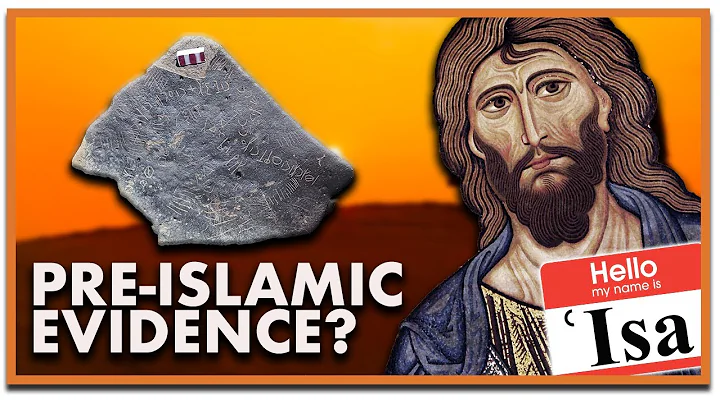Guida completa a Google Meet: come programmare e ospitare un incontro
Tabella dei contenuti:
- Introduzione a Google Meet
- Come creare un account Gmail
- Come accedere a Google Meet
- Come programmare un incontro su Google Meet
- Come invitare i partecipanti a un incontro
- Utilizzare le funzioni di Google Meet durante un incontro
- 6.1 Disattivare o attivare il microfono
- 6.2 Spegnere o accendere la telecamera
- 6.3 Condividere lo schermo
- 6.4 Utilizzare il chat
- 6.5 Utilizzare le reazioni
- Come unirsi a un incontro su Google Meet
- Come terminare un incontro su Google Meet
- Gestione degli incontri programmati su Google Calendar
- Conclusioni
📞 Come utilizzare Google Meet per organizzare riunioni online
Google Meet è una delle principali piattaforme di videoconferenza basate su cloud che ti consente di organizzare, gestire o ospitare incontri online in tempo reale. In questo articolo, ti guiderò passo passo attraverso il processo di utilizzo di Google Meet per programmare e partecipare a riunioni virtuali. Sarai in grado di creare un account Gmail, accedere a Google Meet, programmare un incontro, invitare i partecipanti e utilizzare le molteplici funzionalità offerte durante gli incontri.
1. Introduzione a Google Meet
Google Meet è un'applicazione di videoconferenza sviluppata da Google. Offre una piattaforma affidabile e sicura per il lavoro collaborativo e la comunicazione a distanza, permettendo agli utenti di partecipare ad incontri o lezioni online da qualsiasi dispositivo connesso a Internet.
2. Come creare un account Gmail
La creazione di un account Gmail è il primo passo per iniziare a utilizzare Google Meet. Segui questi semplici passaggi per creare il tuo account Gmail:
- Vai su www.gmail.com.
- Fai clic su "Crea account" per avviare il processo di registrazione.
- Compila il modulo di registrazione con le informazioni richieste, come nome, cognome, nome utente e password.
- Scegli un'immagine del profilo e compila gli altri dettagli personali opzionali.
- Accetta i termini e le condizioni di utilizzo e completa la verifica di sicurezza.
- Una volta completata la registrazione, hai creato il tuo account Gmail.
3. Come accedere a Google Meet
Dopo aver creato il tuo account Gmail, puoi accedere a Google Meet seguendo questi passaggi:
- Vai su meet.google.com o apri l'app Google Meet sul tuo dispositivo mobile.
- Inserisci il nome utente e la password del tuo account Gmail.
- Fai clic su "Accedi" per accedere a Google Meet.
4. Come programmare un incontro su Google Meet
Per programmare un incontro su Google Meet, segui questi passaggi:
- Accedi a Google Meet utilizzando il tuo account Gmail.
- Nella schermata principale di Google Meet, fai clic su "Nuovo incontro" o "Programma" per avviare il processo di programmazione.
- Inserisci un titolo per l'incontro, ad esempio "Riunione settimanale del dipartimento".
- Seleziona la data e l'ora di inizio dell'incontro utilizzando il calendario.
- Imposta la durata prevista dell'incontro.
- Copia il link di invito e condividilo con i partecipanti.
- Aggiungi una descrizione dell'incontro e altre informazioni pertinenti.
- Fai clic su "Salva" per confermare la programmazione dell'incontro.
5. Come invitare i partecipanti a un incontro
Dopo aver programmato un incontro su Google Meet, è possibile invitare i partecipanti utilizzando uno dei seguenti metodi:
- Condividere il link di invito tramite e-mail: Copia il link di invito generato durante la programmazione dell'incontro e invialo ai partecipanti tramite e-mail.
- Inviare un invito tramite Google Calendar: Se utilizzi Google Calendar per la gestione degli eventi, puoi aggiungere l'incontro programmato al calendario e invitare i partecipanti direttamente da lì.
- Condividere il link di invito tramite altre piattaforme di messaggistica: Puoi anche condividere il link di invito tramite piattaforme di messaggistica come WhatsApp o Slack.
6. Utilizzare le funzioni di Google Meet durante un incontro
Durante un incontro su Google Meet, sono disponibili diverse funzioni utili per migliorare l'esperienza di comunicazione e collaborazione. Ecco come utilizzare alcune di queste funzioni:
6.1 Disattivare o attivare il microfono
Se desideri parlare durante l'incontro, assicurati che il microfono sia attivo. Puoi anche disattivare il microfono quando non devi parlare per evitare rumori di fondo indesiderati.
6.2 Spegnere o accendere la telecamera
Durante un incontro su Google Meet, puoi decidere se attivare o disattivare la tua telecamera. Questo ti consente di mostrare o nascondere la tua immagine/video ai partecipanti.
6.3 Condividere lo schermo
Una funzione molto utile di Google Meet è la possibilità di condividere il proprio schermo con i partecipanti. Questo è particolarmente utile durante le presentazioni o quando è necessario mostrare qualcosa sul proprio schermo.
6.4 Utilizzare il chat
Durante un incontro su Google Meet, puoi utilizzare la funzione di chat per inviare messaggi ai partecipanti. Puoi utilizzare la chat per condividere informazioni o fare domande ai partecipanti senza interrompere la conversazione principale.
6.5 Utilizzare le reazioni
Google Meet offre anche una funzione di reazione che consente ai partecipanti di mostrare le proprie emozioni o opinioni attraverso emoji. Puoi utilizzare queste reazioni per esprimere il tuo consenso o dissenso durante l'incontro.
7. Come unirsi a un incontro su Google Meet
Se sei stato invitato a un incontro su Google Meet, puoi unirti all'incontro seguendo questi passaggi:
- Apri l'e-mail di invito all'incontro o il link di invito condiviso.
- Fai clic sul link per accedere all'incontro su Google Meet.
- Se richiesto, accedi con il tuo account Gmail.
- Una volta dentro l'incontro, puoi attivare il tuo microfono e la tua telecamera, se necessario, e partecipare alla conversazione.
8. Come terminare un incontro su Google Meet
Se sei il moderatore o l'organizzatore di un incontro su Google Meet, puoi terminare l'incontro seguendo questi passaggi:
- Fai clic sull'icona "Altro" (tre punti verticali) situata nella parte inferiore destra della finestra dell'incontro.
- Seleziona l'opzione "Termina incontro" o "Esci dall'incontro".
- Conferma la tua scelta per terminare effettivamente l'incontro.
9. Gestione degli incontri programmati su Google Calendar
Se desideri gestire gli incontri programmato su Google Meet, puoi farlo utilizzando Google Calendar. Ecco alcuni passaggi utili:
- Apri Google Calendar e accedi al tuo account Google.
- Cerca l'incontro programmato sulla tua agenda.
- Fai clic sull'evento per visualizzare i dettagli dell'incontro.
- Puoi modificare la data, l'ora e altri dettagli dell'incontro se necessario.
- Se desideri invitare altri partecipanti o aggiornare il link di invito, puoi farlo anche da Google Calendar.
- Utilizza le opzioni di condivisione per inviare promemoria o inviti aggiuntivi ai partecipanti.
10. Conclusioni
Google Meet è un potente strumento per organizzare, gestire e partecipare a riunioni online in modo efficace. Con le sue numerose funzioni e l'interfaccia intuitiva, è diventato uno strumento indispensabile per molte aziende e istituzioni educative. Utilizzando questo articolo come guida, sarai in grado di sfruttare al massimo le potenzialità di Google Meet per le tue esigenze di videoconferenza.
Resources:
 WHY YOU SHOULD CHOOSE Proseoai
WHY YOU SHOULD CHOOSE Proseoai